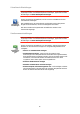Operation Manual
36
POIs verwalten
Diese Schaltfläche ist möglicherweise nur sichtbar, wenn alle Menüoptionen
angezeigt werden. Um alle Menüoptionen anzuzeigen, tippen Sie im Menü
Einstellungen auf ALLE Menüoptionen anzeigen.
Fahrzeugsymbol ändern
Diese Schaltfläche ist möglicherweise nur sichtbar, wenn alle Menüoptionen
angezeigt werden. Um alle Menüoptionen anzuzeigen, tippen Sie im Menü
Einstellungen auf ALLE Menüoptionen anzeigen.
POIs
verwalten
Nach Antippen dieser Schaltfläche stehen Ihnen folgende Möglichkeiten zur
Verfügung:
• Warnung bei Annäherung an POIs aktivieren
Ihr XL kann Sie zum Beispiel auf Tankstellen in der Nähe aufmerksam
machen.
• Ihre eigenen POI-Kategorien erstellen und ihnen POIs hinzufügen
Sie können beispielsweise eine POI-Kategorie 'Freunde' erstellen und die
Adressen aller Ihrer Freunde als POIs in dieser Kategorie speichern. Sie
können sogar die Telefonnummern Ihrer Freunde speichern, um sie von
Ihrem XL anzurufen.
Es stehen folgende Schaltflächen zur Verfügung:
• POI hinzufügen – Tippen Sie auf diese Schaltfläche, um einen Ort zu
einer selbst erstellten POI-Kategorie hinzuzufügen.
• In der Nähe des POI warnen – Tippen Sie auf diese Schaltfläche, wenn
Sie bei der Annäherung an POIs gewarnt werden möchten. Sie können
die POI-Arten auswählen, bei denen Sie gewarnt werden möchten.
• POI löschen – Tippen Sie auf diese Schaltfläche, um einen selbst
erstellten POI zu löschen.
• POI bearbeiten – Tippen Sie auf diese Schaltfläche, um einen selbst
erstellten POI zu bearbeiten.
• POI-Kategorie hinzufügen – Tippen Sie auf diese Schaltfläche, um eine
neue POI-Kategorie zu erstellen.
• POI-Kategorie löschen – Tippen Sie auf diese Schaltfläche, um eine
selbst erstellte POI-Kategorie zu löschen.
Fahrzeugsym-
bol ändern
Tippen Sie auf diese Schaltfläche, um das Symbol festzulegen, mit dem die
aktuelle Position Ihres Autos in der Fahransicht angezeigt wird.
Mit TomTom HOME können Sie weitere Autosymbole herunterladen.